网络连接 设备检测 服务器是否能够连接网线?详细解析服务器网络接口及常见故障排查方法
- 问答
- 2025-08-14 11:36:39
- 2
🔌服务器连不上网?别慌!手把手教你排查网线故障(2025最新攻略)
📢【8月最新动态】服务器也怕“中暑”?近期网络事故频发!
最近科技圈可不太平!先是8月5日网易游戏集体“躺平”,《第五人格》《阴阳师》等10款游戏因机房硬件故障瘫痪数小时,玩家怒喷“土豆服务器”;紧接着13日北京移动网络突发DNS故障,小红书、支付宝集体“失联”,打工人午休点奶茶都成难题,更刺激的是,阿里云刚在8月13日完成全球网络设备升级,部分区域出现3秒微中断——这年头,服务器比打工人还娇气!😱
🔍服务器网线接口大揭秘:这些“小孔”藏着大学问!
别看服务器背后一排排网口长得差不多,其实各有各的“身份牌”:
-
RJ45接口:
▸ 俗称“水晶头接口”,百兆/千兆网线的标配
▸ 指示灯不亮?先检查网线是否插紧,再换个接口试试(可能是接口氧化或金手指磨损) -
SFP/SFP+光口:
▸ 光纤专享接口,数据中心“高速通道”
▸ 插上光模块还连不上?可能是光功率不足,用光功率计测测dB值! -
IPMI管理口:
▸ 服务器“救命接口”,带外管理全靠它
▸ 忘记IP地址?关机状态下用网线直连电脑,手动配置同网段IP试试
冷知识:部分服务器支持“网卡绑定”(Bonding),把两个网口“组队”提升带宽,但要是配置错了……恭喜你,收获双倍断网体验!🎉
🚨紧急排查指南:5步搞定服务器断网!
Step 1:物理层“望闻问切”
🔦 观察接口指示灯:
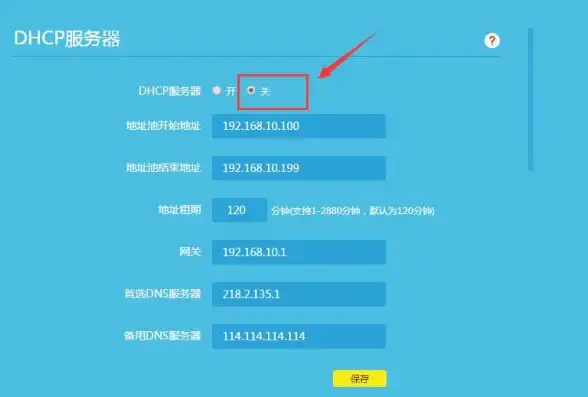
- 绿灯常亮=已连接
- 黄灯闪烁=有数据传输
- 不亮灯?换根网线/换个接口,可能是水晶头接触不良
💡 终极绝招:把网线插到笔记本电脑,能上网?说明网线没问题,问题出在服务器端!
Step 2:链路层“深度体检”
🔧 Linux系统输入:
ethtool eth0 # 查看网卡状态 mii-tool -v eth0 # 检查双工模式/速率
看到“Link detected: no”?可能是网卡驱动挂了,重启服务器试试!
Step 3:网络层“连通性测试”
🌐 先ping自己:
ping 127.0.0.1 # 测试TCP/IP协议栈
再ping网关:
ping 192.168.1.1 # 替换成你的网关IP
能ping通网关但上不了网?八成是DNS或防火墙在搞鬼!
Step 4:应用层“端口侦查”
🚪 检查服务端口是否开放:
netstat -tuln | grep 80 # 查看80端口是否监听
显示“LISTEN”才正常,要是“CLOSE_WAIT”……赶紧杀掉僵尸进程!

Step 5:驱动/固件“回炉重造”
🔧 更新网卡驱动:
- 登录服务器厂商官网(如Dell iDRAC、HPE iLO)
- 下载最新驱动+BIOS固件
- 重启时按F2进入BIOS,开启“Wake on LAN”功能(别问我怎么知道的,血泪教训!)
💡【进阶技巧】这些工具能救命!
- Wireshark抓包:
过滤“tcp.flags.reset == 1”看是谁在发RST包打断连接 - MTR追踪:
mtr --report google.com # 替代traceroute,实时显示丢包节点
- iperf3测速:
iperf3 -c 192.168.1.100 # 测试服务器到客户端的带宽
⚠️【避坑指南】这些操作=自杀!
❌ 不要直接拔正在传输数据的网线!
❌ 不要在生产环境随便改/etc/network/interfaces!
❌ 不要用“重启大法”代替故障排查!
真实案例:某公司运维小哥因频繁重启服务器导致RAID卡故障,最终花8小时恢复数据……老板含泪扣掉当月奖金!💸
📌【服务器断网排查口诀
一查物理二看链,三测连通四验端。
驱动固件常更新,抓包日志是关键。
遇到问题莫要慌,分层排查显神通!
最后送大家一个彩蛋:在服务器机房备好这些“神器”,关键时刻能续命——
✅ 备用网线(至少3条,长短搭配)
✅ USB转RJ45/SFP+适配器
✅ 便携式LCD网络测试仪
✅ 写有IP/网关/DNS的便签纸(别问,问就是忘性大!)
快去检查你的服务器网口吧!记得回来评论区分享你的排查趣事~ 👋
本文由 业务大全 于2025-08-14发表在【云服务器提供商】,文中图片由(业务大全)上传,本平台仅提供信息存储服务;作者观点、意见不代表本站立场,如有侵权,请联系我们删除;若有图片侵权,请您准备原始证明材料和公证书后联系我方删除!
本文链接:https://vps.7tqx.com/wenda/613342.html


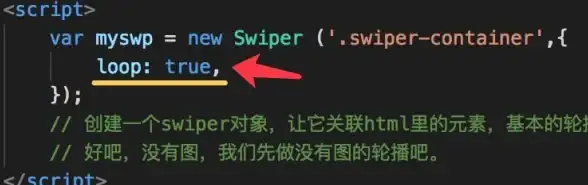


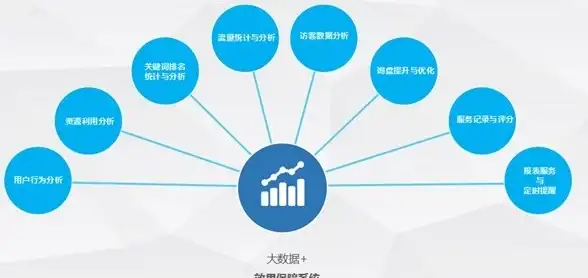



发表评论